Forandring har altid været svært for de fleste mennesker at gøreacceptere; de vil generelt have, at tingene skal køre i et sæt mønster, som de er vant til, og enhver afvigelse fra deres regelmæssige praksis kan forårsage dem meget panik. Det er nøjagtigt, hvad der skete med Windows 8. Med et så stort skift fra det konventionelle Windows UI lykkedes det Microsoft at være utilfreds med mange mennesker, herunder nogle kritikere og en betydelig brugerbase. Da folk imidlertid kom ud af de oprindelige effekter af chokket, besluttede mange af dem at holde sig til Windows 7 for nu, nogle besluttede at prøve at tilpasse sig det nye system, og det mere teknisk-dygtige parti med viden om kodning begyndte at skrive programmer for at bringe den gamle Windows 7-grænseflade tilbage i Windows 8. Som et resultat dukkede forskellige værktøjer op, hvilket lovede at bringe Windows 7 UI tilbage til Windows 8 enten ved at installere de manglende funktioner eller ved at deaktivere den nye Windows 8-specifikke dem. Hvis du er blandt dem, der ønsker at omdanne din Windows 8 til Windows 7 med hensyn til grænsefladen, her er en liste over nogle af de bedste værktøjer derude, der kan hjælpe dig med at opnå det.
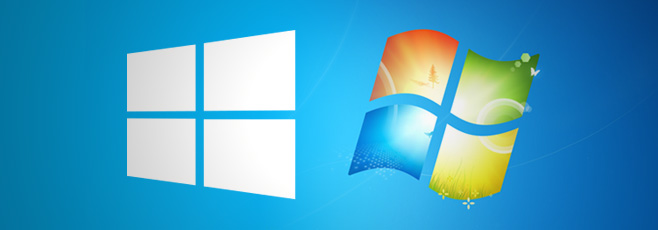
Start skærm modifikatorer
Siden frigivelsen af forbrugervisningen afWindows 8, mange udviklere har oprettet deres egen version af Windows 7 Start Menu til udfyldning af tomrummet oprettet af Windows 8 Start skærm. Hvert af disse værktøjer udfører den grundlæggende funktion ved at bringe Start-menuen tilbage, samtidig med at brugerne giver forskellige sæt avancerede funktioner, lige fra muligheden for fuldstændigt at blokere Windows 8-funktioner, såsom Charms Bar, Switch List og Start skærm, til at tillade brugen af både startskærm og startmenu på samme tid, så du får mest muligt ud af alle nye og gamle funktioner. Fra det enorme antal Start Menu-udskiftninger, der er tilgængelige på Internettet, lykkedes det Waqas at udarbejde en liste og sammenligne de bedste, så sørg for at tjekke den ud og glem ikke at give dine kommentarer til den, du gerne vil bruge, og hvorfor .
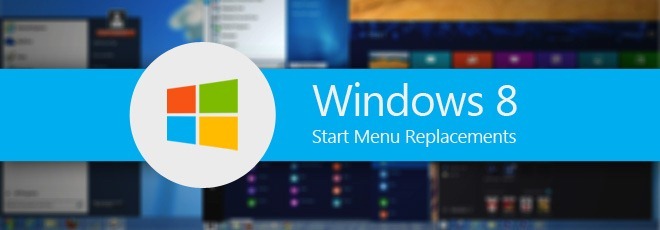
Spring over metrosuite
Hvis du ikke er for generet af Windows 8 UI -eller endda kan du lide det for den sags skyld - men synes, at Hot Corners er irriterende, Skip Metro Suite er din løsning. Problemet med Hot Corners er, at de er aktive i hele OS, det være sig Startskærm, skrivebord eller ethvert x86- eller Windows Store-program. Så når du fører musen til hjørnerne, kommer skiftelisten fra venstre side eller charmsbjælken fra højre og fjerner din opmærksomhed fra opgaven. For at undgå det, skal du være forsigtig, hver gang du går overalt i nærheden af et af hjørnerne af din skærm, og det kan være ret irriterende. Skip Metro Suite giver dig mulighed for individuelt at deaktivere hver af de fire varme hjørner på din skærm samt Drag-to-Close-funktionen (gribe en moderne UI-app fra øverste midterste side og trække den ned for at lukke den), og spring over startskærmen ved systemstart, der fører dig direkte til skrivebordet.
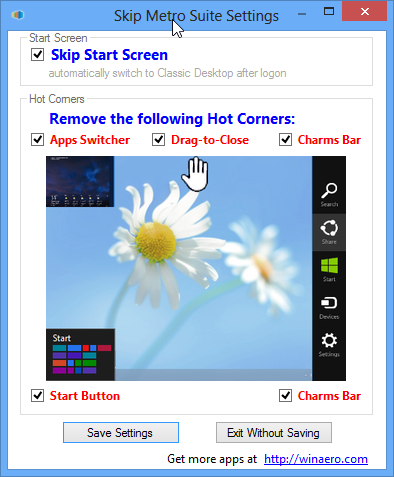
Aero Glass til Win8
En anden funktion, der stærkt er savnet i Windows 8, erden berømte Aero Glass-effekt af Windows Vista og Windows 7. Aero Glass-temaet gør vinduesrammer, proceslinje og Start-menu gennemsigtig, hvilket giver dig et blik gennem dem på det, der er bag det aktive vindue. Desuden giver den sløret effekt kombineret med den komplicerede skygge en meget smuk opfattelse af, at vinduet er under rigtigt lys. Årsagen til grøftelse af denne berømte funktion til et meget mere blandet fast grænse-tema er blevet spekuleret og anført som det større krav til hukommelse og processorkraft i Aero Glass, især med et stort antal åbne vinduer. For dem, der bare ikke ønsker at give det slip, sigter Aero Glass til Windows 8 at bringe det tilbage til Windows 8. Efter at have testet en masse mislykkede og semi-succesrige værktøjer og metoder, der er udviklet til formålet, fandt vi Aero Glass for Win 8 for at være tættest på den rigtige aftale. Her er et detaljeret indlæg om, hvordan du får Aero Glass-effekten i Windows 8 ved hjælp af Aero Glass til Win8.
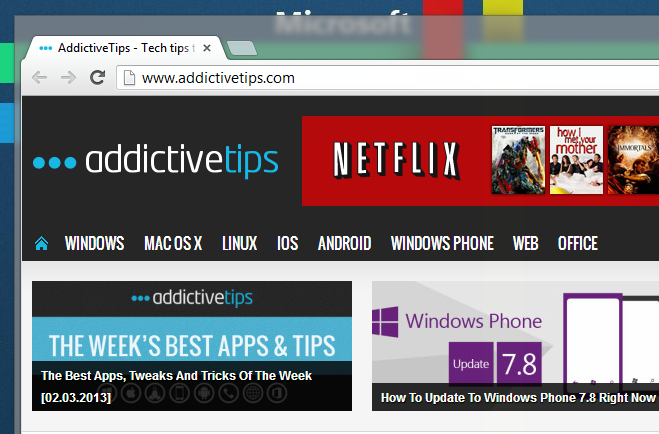
Ex7forW8
Formålet med dette værktøj er ikke blot at tilføje enStart Orb til din proceslinje, eller spring startskærmen over, og deaktiverer heller ikke blot Charms Bar eller Switch List. Faktisk gør det alle disse ting og derefter nogle. Ex7forW8 er et komplet værktøj til udskiftning af shell shell til Windows 8, der giver dig mulighed for at køre selve Windows 7 explorer-shell i Windows 8. Som et resultat deaktiverer det alle Windows 8 moderne UI-elementer og bringer næsten alle funktionerne i Windows 7 tilbage UI inklusive Start Menu og Desktop i deres egen originale form. Hvert moderne UI-element, såsom Charms Bar, Switch List og endda de moderne UI-apps, deaktiveres som standard, skønt der også er mulighed for at bruge shell uden at deaktivere de moderne UI-funktioner. Desværre bringer værktøjet ikke Aero Glass-gennemsigtighed tilbage på egen hånd, men med lidt hjælp fra et andet værktøj kendt som AGTweaker, kan det endda opnås.
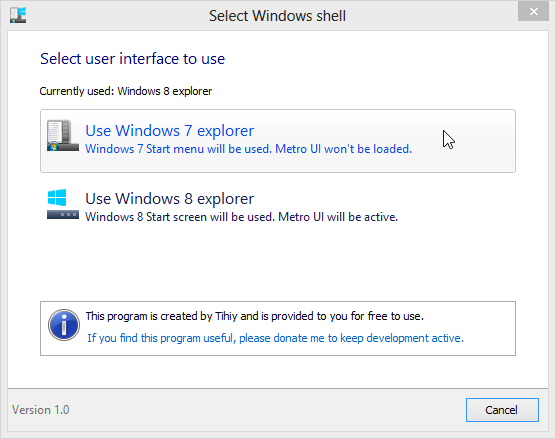
Klassisk startmenu til Windows RT
Hvis du er kommet så langt, har du måske bemærket detat alle de ovennævnte værktøjer og metode er x86-baseret og dermed kun gældende for Windows 8. Windows RT tillader ikke eksekvering af EXE-filer fra tredjepart på grund af den forskellige arkitektur af sin ARM-processor og begrænsninger fra Microsoft til at forhindre brugere i at køre tredjepartsapps, der ikke er installeret via Windows Store. Dette betyder dog ikke, at brugerne af Windows RT sidder fast på Start-skærmen for evigt. Efter at der blev opdaget en udnyttelse, der giver dig mulighed for at jailbreak din Windows RT-tablet, blev flere x86-baserede værktøjer porteret til at køre på jailbroken RT-tabletter, hvoraf den ene er Classic Start Menu, der giver dig mulighed for at bringe Start-menuen tilbage og deaktivere Start-skærmen på Windows RT.
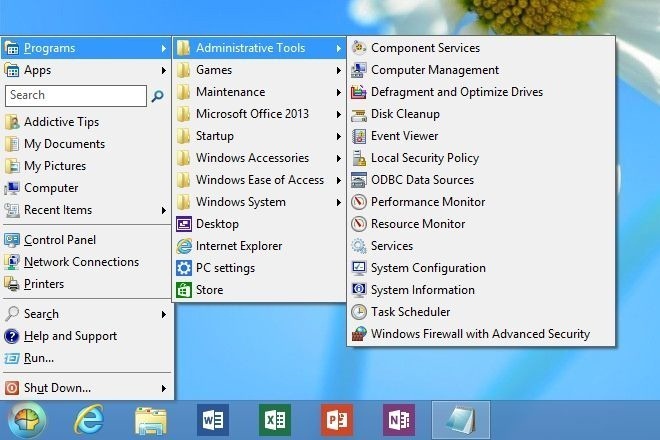
Det skulle gøre det - ved hjælp af disse værktøjer kan enhver nemt ændre brugergrænsefladen til Windows 8 for at få det til at se og føle sig så tæt på Windows 7 som muligt.











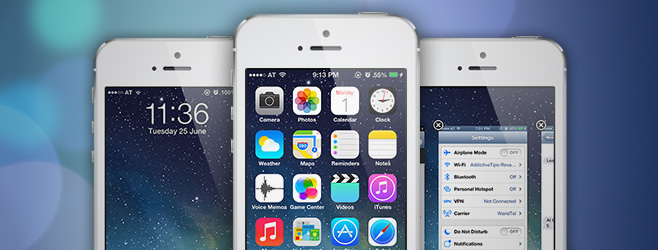

Kommentarer